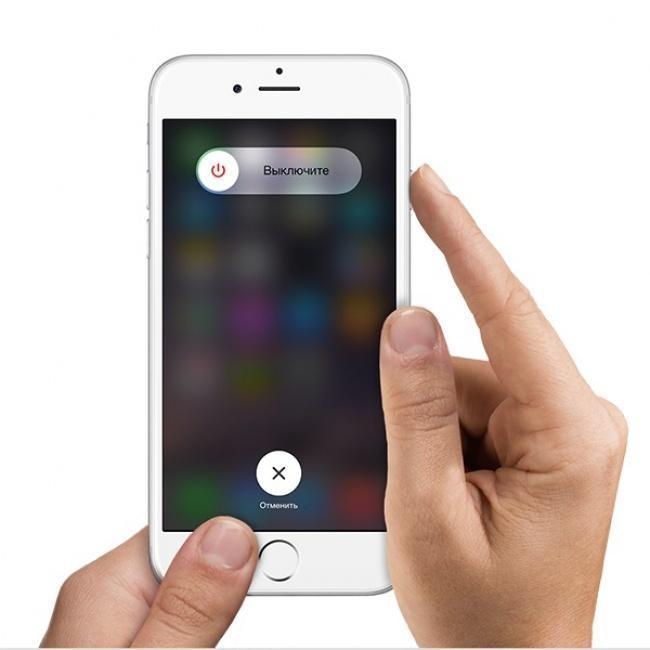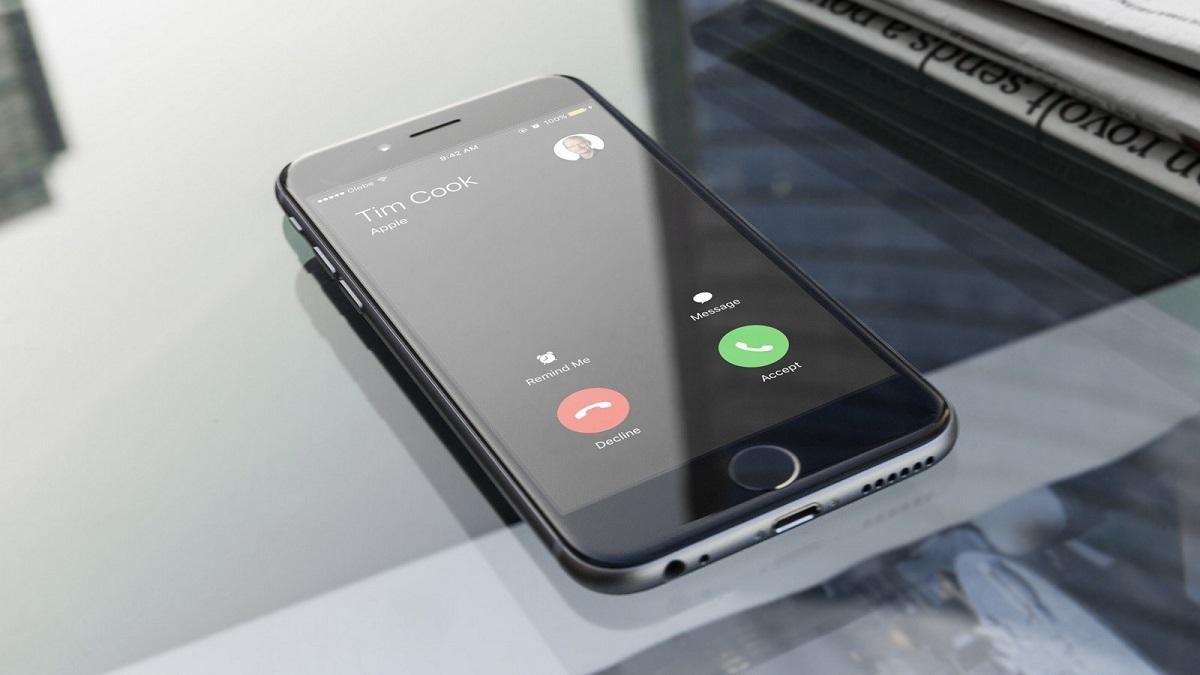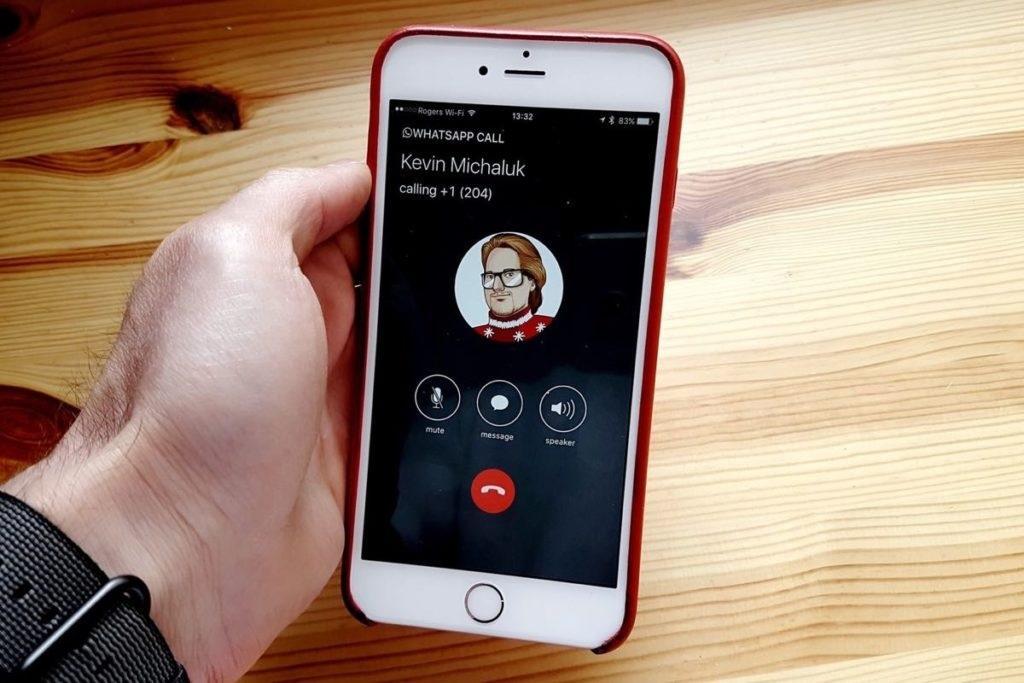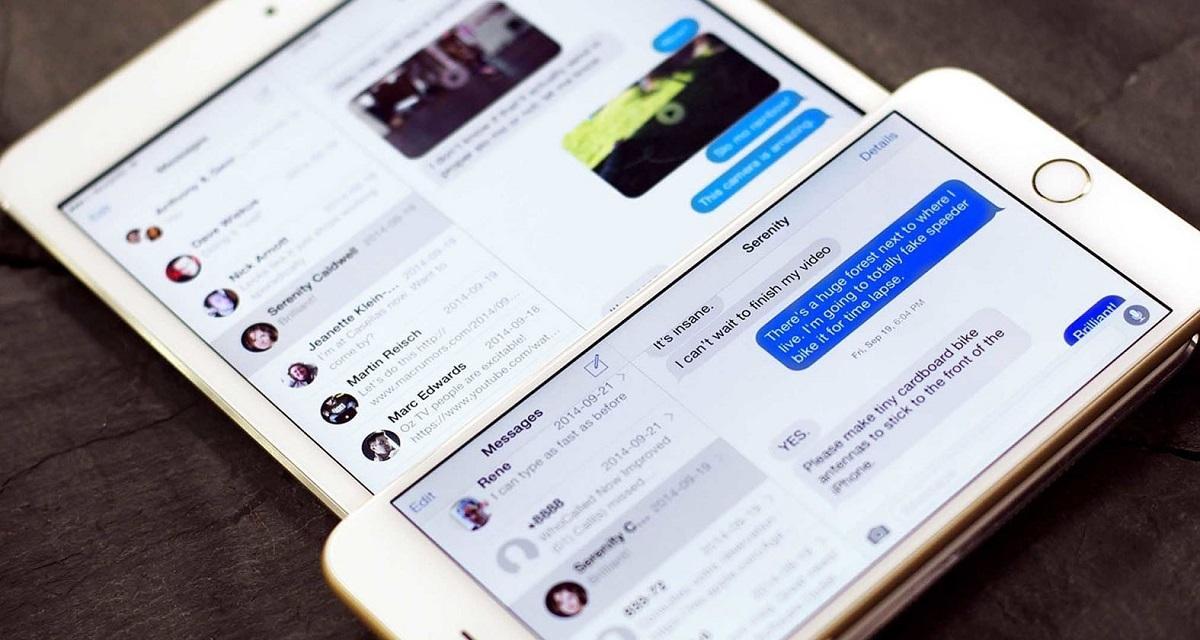- Как сделать переадресацию на айфоне на другой номер
- Необходимость функции
- Что такое переадресация на айфоне
- Виды переадресации
- Как сделать переадресацию на айфоне
- Как отключить переадресацию на айфоне
- Включение переадресации через оператора на айфоне
- Как проверить, включена ли переадресация
- Описание функции «Continuity» (непрерывность)
- Как сделать переадресацию на Айфоне
- Когда необходима переадресация
- Способы переадресации звонков на Айфоне
- Через настройки Айфона
- Через сотового оператора
- Билайн
- Мегафон
- Типы переадресаций
- Как проверить переадресацию
- Дополнительные опции на Айфонах
- Ответ сообщением
- Ожидание вызова
Как сделать переадресацию на айфоне на другой номер
Переадресация — перенаправление звонящего по конкретному номеру на другой, установленный абонентом. Казалось бы, зачем такие виражи? Однако сегодня эта функция актуальна и полезна. Разработчики смартфонов прошли долгий путь, чтобы обеспечить человеку мобильность, одно из условий которой — возможность связаться с нужным абонентом независимо от обстоятельств.
Необходимость функции
Двухсимочные телефоны облегчили жизнь тем, кому приходилось приобретать два аппарата, чтобы иметь возможность подключиться к разным операторам сотовой связи. С одной стороны, удобно, с другой, аппарат становится бесполезным при посаженном аккумуляторе или вне зоны действия сети. Таким образом недоступными оказываются сразу два номера телефона. Что делать? Вернуться к нескольким смартфонам?
С функцией переадресации нет необходимости в двух телефонах
Есть более простой и надежный способ, дающий широкие возможности для того, чтобы всегда оставаться в зоне доступности — переадресация вызовов. Чем эта функция полезна? Предполагая проблемы со связью или с самим телефонам по разным причинам, можно настроить перенаправление звонков на любой альтернативный номер.
К сведению! Современные технологии позволяют настроить переадресацию не только на другой телефон, но и на номера электронных мессенджеров, что делает функцию еще более удобной и востребованной.
Что такое переадресация на айфоне
Компания Apple также позаботилась о своих клиентах, обеспечив свои девайсы возможностью перенаправления вызовов. Причем настройка достаточно проста и не требующая вмешательства сотовых операторов и денежных затрат.
Виды переадресации
Владельцам айфонов функция переадресации доступна в четырех вариациях:
- безусловная, при которой все звонки перенаправляются на указанный номер. Как правило, она используется в профессиональной деятельности, чтобы разгрузить номер сотрудника, который не может в данный момент ответить на звонок, но его с легкостью способен заменить другой человек;
- «Занято». Функция позволяет настроить переадресацию, если линия занята, а звонок очень важен. Этот вид также чаще применяется в профессиональной сфере;
- «Нет ответа». Как правило, используется владельцами двух телефонов. Переадресация удобно тем, что, если одного из аппаратов не окажется под рукой, можно спокойно пользоваться другим, не волнуясь о пропущенных важных звонках;
- «Недоступно». Предугадать качество связи в дороге или выносливость аккумулятора достаточно сложно. В таких случаях, отправляясь в дальнюю поездку, можно заранее настроить переадресацию, если основной номер телефона будет недоступен.
Обратите внимание! При безусловной переадресации вызовов на айфоне автоматически станет недоступной функция всех входящих звонков.
Переадресация позволяет быть на связи, даже если сел телефон
Как сделать переадресацию на айфоне
Как включить переадресацию на айфоне? Настраивать функцию достаточно легко. Алгоритм действий не менялся со времен iPhone 5 S и SE. Пользователям, которым понадобилась переадресация на iPhone, нужно сделать следующие действия:
- Зайти в настройки телефона.
- Выбрать вкладку «Телефон».
- В меню «Вызовы» зайти в пункт «Переадресация».
- Включить функцию, перетянув затвор вправо.
После включения появятся подпункты «Собственное» и «Переадресовать». Второй подпункт позволяет переадресовывать все входящие вызовы на указанный контакт.
При перетягивании затвора вправо в подпункте «Собственное» откроется меню из трех позиций:
- «Занято» (переадресуются все параллельные вызовы);
- «Нет ответа» (будут перенаправлены не отвеченные);
- «Недоступно» (если телефон выключен или вне зоны действия сети).
Последнее действие — определить нужный вариант переадресации, включить его и указать номер, куда будут направляться вызовы.
К сведению! В контактах можно указать не только мобильный номер, но и Skype, Viber, Google Voice и другие сервисы.
Айфон позволяет включать разные виды переадресации поочередно или же настраивать все пункты вместе с одним номером телефона или несколькими. Если заполнить все доступные пункты меню, телефон сам определит условия, когда должна будет включаться нужная переадресация.
Как сделать переадресацию на другой номер на айфоне, если возникла такая необходимость? Чтобы сменить номер в одном из пунктов меню, достаточно ввести новый контакт вместо имеющегося.
В айфоне заложено 4 вида переадресации
Как отключить переадресацию на айфоне
Убрать переадресацию на айфоне еще проще, чем поставить. Для этого нужно выполнить те же самые действия, что и при включении:
- Зайти в «Настройки».
- Выбрать «Телефон».
- В меню «Вызовы» перейти в пункт «Переадресация».
- Перетянуть бегунок влево, чтобы отключить функцию.
Важно! Второй способ отключения функции — воспользоваться запросом «##002#». После сброса команды «Переадресация» все звонки будут поступать на основной номер.
Включение переадресации через оператора на айфоне
Если по каким-либо причинам не устраивает подключение опции через само устройство, можно обратиться к мобильному оператору. Любой провайдер мобильной связи оказывает эту услугу. Например, МТС предлагает все виды переадресации, которые уже заложены в айфоне.
Подключается одним из способов:
- набрав команду «*111*40#», нажать на трубку вызова;
- через кабинет пользователя.
Настроить опцию можно самостоятельно в личном кабинете через ввод специальных команд или же обратиться в салон сотовой связи.
Важно! При обращении в салон с собой обязательно должен быть документ, удостоверяющий личность.
Сколько стоит услуга? Как правило, подключение переадресации бесплатно. Плата взимается только за звонки по установленным тарифам конкретного оператора.
Обратите внимание! Через оператора доступна переадресация только на телефонные номера. Перенаправить звонок на мессенджеры не получится.
Как проверить, включена ли переадресация
Очень важно после настройки опции убедиться в том, что она включена и корректно работает. Первый признак того, что функция активирована — появление на панели статуса справа от значка Wi-Fi иконки в виде телефонной трубки со стрелкой.
Второй вариант — воспользоваться мобильными запросами:
- *#62#. По запросу выводится номер телефона, на который будут поступать перенаправленные вызовы. Если введенный номер и тот, который появится на экране, совпадают, значит функция подключена верно, и можно быть уверенным, что вызовы дойдут до нужного абонента;
- *#21#. После введения команды на экране появится отчет о переадресованных звонках и сообщениях, текстовых и голосовых. Команда нужна, чтобы проверить, корректность работы переадресации.
Третий способ примитивный — после активации позвонить с другого телефона, чтобы лично убедиться, что опция будет работать правильно.
Есть три способа проверить работу переадресации, один из которых «дедовский»
Описание функции «Continuity» (непрерывность)
Опция специально разработана для любителей техники Apple, чтобы связать все устройства в одну макросистему для более удобного использования. Почему это удобно? Эта опция позволяет принимать входящие звонки и сообщения, поступающие на iPhone, и не отрываться от работы на Mac, iPad или iPod touch.
Как это работает? Перенаправить звонки с айфона можно на другое устройство Apple, поддерживающее функции «Непрерывность» и находящееся рядом. Чтобы активировать опцию, нужно:
- Выполнить вход в iCloud с телефона и другого устройства под одним ID.
- Тоже самое сделать при входе с каждого устройства в FaceTime.
- Подключить устройства к одной беспроводной сети Интернет.
- На айфон зайти в «Настройки», выбрать в меню «Телефон», затем вкладку «Вызовы на другие устройства» и активировать «Разрешить вызовы».
- На iPad, iPod touch, Mac в «Настройках» выбрать FaceTime и активировать «Вызовы с iPhone».
Функция «Непрерывность» позволяет принимать звонки с айфона на других устройствах Apple
После подключения можно совершать звонки, отправлять сообщения с любого устройства через айфон. Для этого достаточно на компьютере Mac выбрать любой контакт, хранящийся в программах Safari, и активировать команду «Позвонить с iPhone». Или в FaceTime ввести в окне поиска номер и нажать иконку в виде телефонной трубки, чтобы осуществить вызов.
К сведению! Если нет необходимости контролировать звонки и сообщения, поступающие с телефона, на устройстве достаточно отключить «Вызовы с iPhone».
Компания Apple позаботилась о своих клиентах, чтобы они всегда были на связи. Функция «Переадресация» позволяет создать запасной вариант на случай, если не будет возможности принять звонок с айфон, а наличие нескольких способов подключения делают ее доступной для любого пользователя.
Источник
Как сделать переадресацию на Айфоне
Смартфоны наделены большим количеством опций, но возможность переадресации вызовов появилась еще в первых телефонах, когда был черный экран и не было никакого намека на камеры и интернет. На самом деле это очень удобная и необходимая функция, позволяющая перенаправить входящий или исходящий звонок на конкретный номер.
Например, у вас есть номер 1 и на него звонят определенные люди, но еще есть номер 2, куда тоже звонит часть абонентов. И чтобы не сообщать каждому свой второй номер, можно просто с одного на другой поставить переадресацию. И как только абонент будет осуществлять звонок на номер 1, автоматически система переадресует его на второй. Это один из примеров в жизни, когда может потребоваться переадресация, но на самом деле их много.
Из статьи вы узнаете
Когда необходима переадресация
- Поездка за границу. Как правило, входящие звонки за границей тоже приходится отдельно оплачивать, причем зачастую цена очень велика, поэтому можно воспользоваться переадресацией, чтобы все входящие автоматически попадали на ваш заграничный номер. Но учтите, что стоимость каждой минуты здесь тоже будет не маленькой;
- Рабочий телефон. Можно установить переадресацию в том случае, если у вас есть личный телефон, на который звонят и работники. И чтобы вас не отвлекали, можно в определенное время поставить перенаправление на другой номер, например, рабочий;
- Телефон разряжается. Это тоже иногда служит причиной для настройки переадресации. Если у вас с собой два телефона и один из них скоро разрядится, можно на втором настроить переадресацию, чтобы все звонки поступали именно сюда или на рабочий телефон, смартфон друга.
В целом вариантов событий очень много, поэтому это одна из самых необходимых и незаменимых опций, и, если вы – владелец iPhone, читайте ниже как в несколько кликов осуществить этот процесс.
Способы переадресации звонков на Айфоне
Сразу стоит отметить, что с вас могут взимать дополнительные денежные средства со стороны оператора, так как фактически переадресация возможна благодаря ему, даже если настройка идет только через iOS. Мы рассмотрели все возможные способы, а вы уже сами выбирайте, что вам больше подходит.
Через настройки Айфона
- Зайдите в «Настройки» своего iPhone и кликните по пункту «Телефон»;
- Далее перейдите в раздел «Переадресация» и установите ползунок в состояние «Вкл»;
- Укажите номер телефона, для которого будут перенаправлены звонки. Вы указываете номер, на который будут поступать все входящие;
- Как только процесс настройки будет завершен, вверху около иконки уровня связи появится еще один значок, который будет указывать на активированную переадресацию.
Через сотового оператора
У каждого сотового оператора свои определенные ставки на переадресацию вызовов, поэтому здесь уже стоит учитывать и стоимость, и количество звонков, которое может поступить на ваш телефон. Мы рассмотрели на примере трех основных операторов: МТС, Билайн и Мегафон.
Билайн
Абонентская плата за подключение отсутствует и фактически вы платите только за перенаправление звонков, оплачивая каждую минуту. Стоимость составляет 1,82 рубля за каждую минуту. У регионов цены могут незначительно отличаться, но в целом ценовая политика примерно такая.
Для подключения услуги необходимо отправить команду * 110 * 031 # . Также вы можете получить подробную информацию об этой опции, если позвоните по номеру 060413 .
У МТС подключение будет оплачиваться в зависимости от обращения. Если вы подключаете данную опцию через личный кабинет или приложение, то ничего не заплатите, а если через специалиста Call-центра, то стоимость составит 30 рублей. Но здесь есть одно преимущество. Все переадресованные звонки будут оплачиваться в соответствии с тарифом, который у вас используется на SIM.
Для подключения можете отправить сообщение с текстом 2111 на короткий номер 111 . Также возможно подключение и через личный кабинет, приложение.
Учтите, что для каждого конкретного случая здесь возможна настройка. Например, вы можете установить переадресацию на все звонки или только на те случаи, когда ваш телефон занят. И таких вариантов несколько, о чем будет описано ниже.
Мегафон
Сотовый оператор Мегафон предоставляет своим клиентам данную опцию для подключения бесплатно, и фактически вы будете оплачивать только перенаправленные звонки. Стоимость каждого составит 3,5 рубля.
Для подключения вам необходимо будет набрать USSD-запрос: * * 21 * номер телефона, на который перенаправляется # . Здесь также присутствует возможность детальной настройки переадресации для конкретных случаев, поэтому более детальную информацию советуем вам узнавать на официальном сайте для своего региона.
Типы переадресаций
Чтобы вы понимали, какой именно вариант выбрать, мы описали для вас всевозможные опции, которые предоставляются оператором:
- На все звонки. В этом случае все входящие звонки будут автоматически переадресованы на указанный номер, как вашего региона, так и других регионов, в том числе и со стационарных телефонов;
- Телефон занят. Если на момент поступления входящего, абонент с кем-то разговаривает, звонок будет переадресован на другой номер. Это очень удобно для компаний, когда идет большой поток звонков на один номер, но для быстрой обработки заявок они перенаправляются на другие;
- Телефон выключен. Если на момент входящего звонка, ваш смартфон будет выключен, абонента автоматически переадресует на другой номер. Это удобно, например, когда ваш телефон сел или вы решили перекинуть все звонки на рабочий;
- Не ответили на звонок. Например, абонент звонил вам, подождал какое-то время, пока шли гудки, но вы не ответили, то звонок автоматически будет переадресован на другой номер. Опять же, данная опция полезна, если вы забыли смартфон дома.
Как проверить переадресацию
Все что вам нужно – это позвонить на свой номер с какого-нибудь другого. Если вы все настроили правильно, то звонок в итоге попадет на не ваш номер, а на тот, куда вы настроили переадресацию. При возникновении проблем можете обратиться в службу поддержки вашего оператора, но перед этим советуем проверить баланс. Если он нулевой, то опция может не работать.
Также на Айфоне смотрите, чтобы горел значок переадресации, если настраиваете через iOS.
Дополнительные опции на Айфонах
Есть еще несколько дополнительных возможностей в iOS, которые позволят вам серьезно сэкономить время, например, если вы в пути или заняты и нет возможности ответить на звонок, но при этом настраивать переадресацию на все звонки не хочется.
Ответ сообщением
Данная опция позволяет заранее заготовить несколько фраз, которые можно будет в один клик выбрать при входящем звонке и отправить. Например, у вас есть фраза «Не могу сейчас говорить». Как только поступит входящий, вы можете нажать на соответствующую кнопку, выбрать этот вариант ответа и абоненту автоматически будет отправлено SMS с этим текстом.
- Для корректировки зайдите в «Настройки» вашего смартфона и выберите пункт «Телефон»;
- Далее перейдите в раздел «Ответ сообщением» и настройте фразы, которые будут использоваться для быстрого ответа;
- Теперь при поступлении звонка у вас будет активна вкладка «Сообщение», и при нажатии на нее вы сможете выбрать вариант ответа.
Ожидание вызова
Еще одна не менее важная опция для любого смартфона, в том числе и iPhone. Например, если вы разговариваете по телефону и в этот момент вам поступает входящий, вы можете его принять, а первый абонент будет просто ожидать вызов, пока вы не переключитесь на него. Здесь же можно воспользоваться и конференцсвязью, объединив оба звонка, и в итоге будет три абонента, разговаривающих между собой.
- Если решили активировать опцию ожидания, зайдите в «Настройки» своего девайса, перейдите в раздел «Телефон»;
- Кликните по пункту «Ожидание вызова» и активируйте данный пункт. Как правило, по умолчанию в iOS он включен, но иногда данная опция почему-то оказывается отключена.
Вариантов подключения переадресации на iPhone не так уж и много, но все они сводятся к сотовому оператору. Также учтите, что можно осуществлять переадресацию и с тех телефонов, на которые уже она настроена, но это довольно мучительный процесс и не стоит так заморачиваться. Лучше сразу поставить перенаправление на тот номер, который вам необходим.
В любой момент вы можете отключить эту опцию, позвонив оператору, если настраивали через команды и SMS, или же зайдя в настройки iOS, если управление осуществлялось непосредственно из операционной системы. Также рекомендуем вам почитать нашу отдельную статью про «Черный список», так как данная опция тесно связана со звонками и позволяет заблокировать нежелательные номера, а также определить заранее звонок из определенных организаций.
Источник